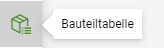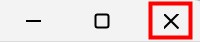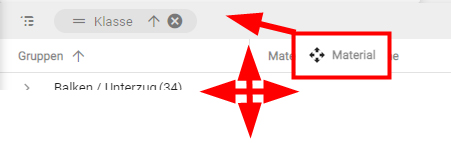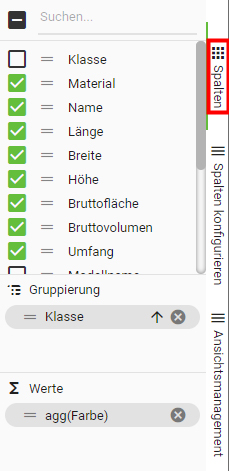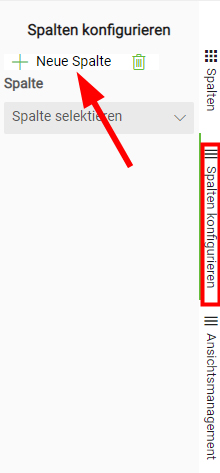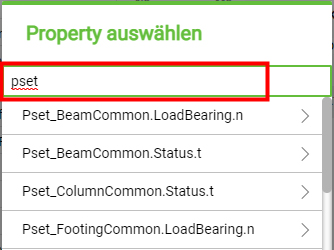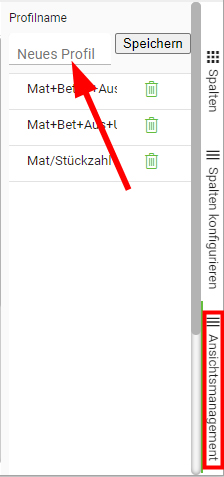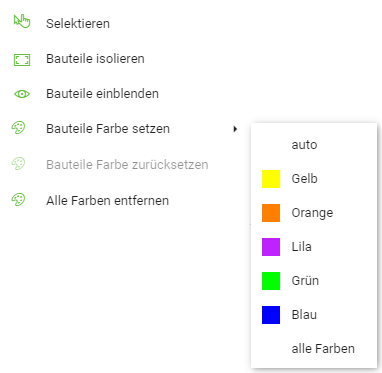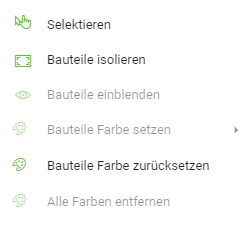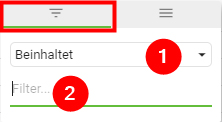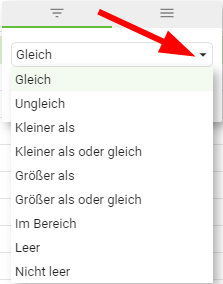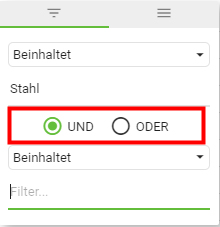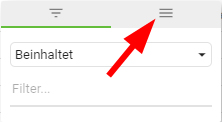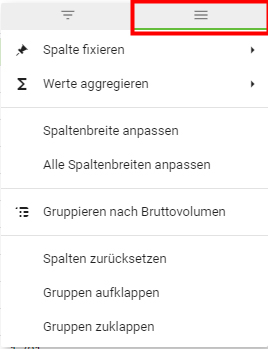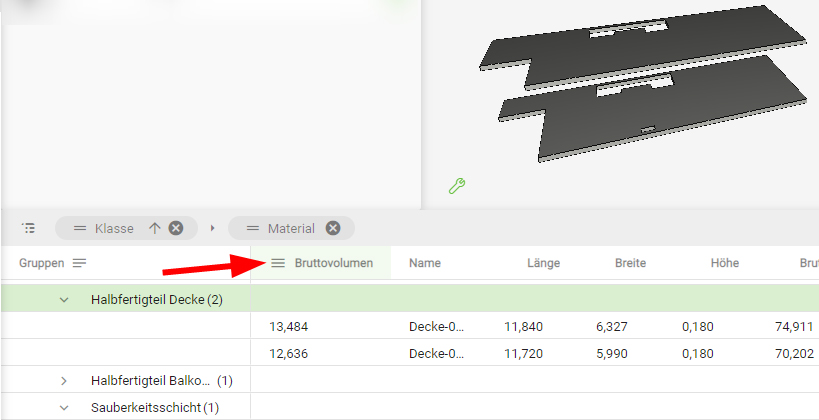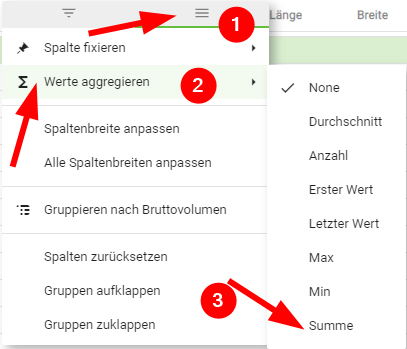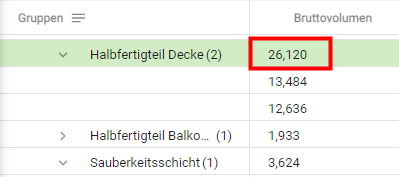BRZ 365 BIM-Viewer - Arbeiten mit der Bauteiltabelle
Voraussetzungen
- mindestens Profipaket - Lizenz
- Sie haben ein Projekt in Angebot, Vertrag und Rechnung angelegt
- Sie haben darin bereits eine IFC eingelesen
lassen sich, per Drag & Drop, frei positionieren.
Ebenso können sie zur Gruppierung nach oben gezogen werden.
Auf der rechten Seite stehen Ihnen weitere Funktionen zu den Spalten zur Verfügung.
❌ Achtung: Speichern Sie Ihre Änderungen nicht ab, gehen diese mit Schließen der Datei verloren.-> Ansichten speichern
Im Ansichtsmanagement können eingestellte Ansichten gespeichert werden.
Hierzu müssen alle Spalten vorab wie gewünscht platziert und aggregiert werden.
Klicken Sie mit der Maus auf Neues Profil, hier kann direkt der gewünschte Name des Ansichtsprofiles eingegeben werden.
Anschließend noch auf Speichern klicken.
❌ Achtung: Ein einfacher Klick auf den Mülleimer löscht ein Profil sofort.
Über die Spaltenköpfen sind zwei weitere Kontextmenüs aufrufbar.
Hierzu fahren Sie mit der Maus auf den gewünschten Spaltenkopf und klicken auf die, erst dann erscheinenden, drei Zeilen.
Rechts befindet sich eine weitere Schaltfläche mit drei Zeilen, diese drücken um in die weiteren Einstellungen zu gelangen.
Die angewählte Spalte kann ganz links oder ganz rechts fixiert oder auch wieder abgelöst werden.
Werte können aggregiert werden.
Bei Gruppierung nach... bezieht sich dies immer auf den Namen der angewählte Spalte, in diesem Fall Bruttovolumen.
Am folgenden Beispiel einer Betondecke wird eine von vielen Möglichkeiten gezeigt was bzw. wie aggregiert werden kann.
In diesem Fall wurde nach Klasse und Material gruppiert.
⏩ Beispiel: Fahren Sie mit der Maus auf den Spaltenkopf, in diesem Fall Bruttovolumen und klicken Sie auf die drei Zeilen.